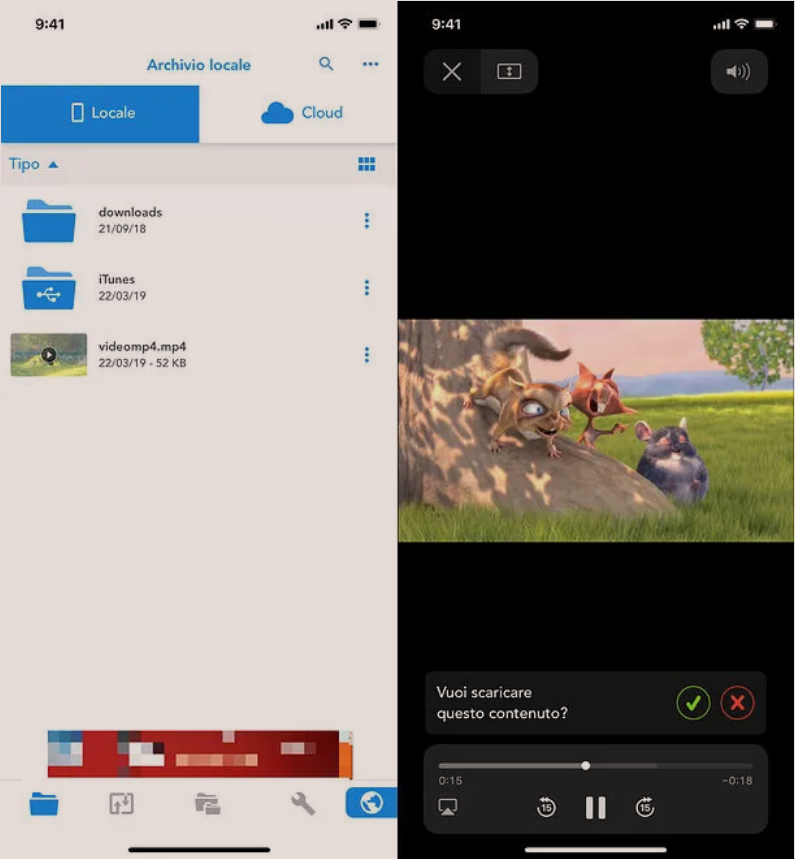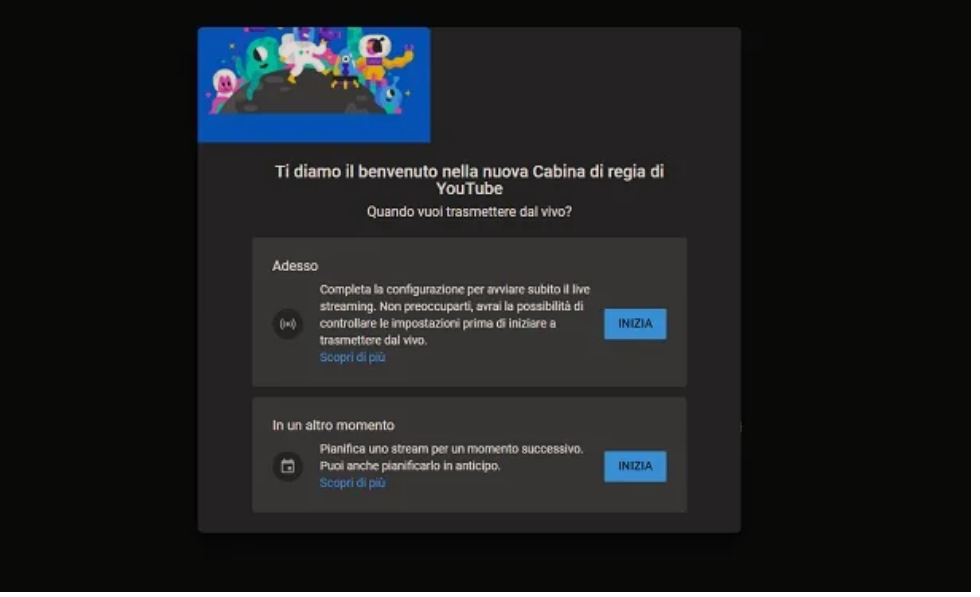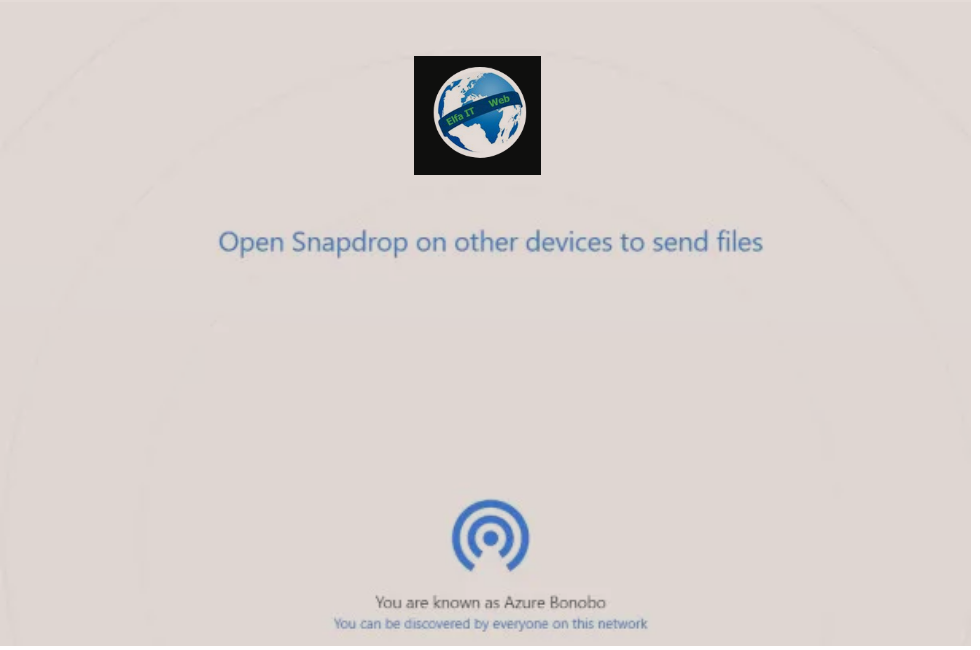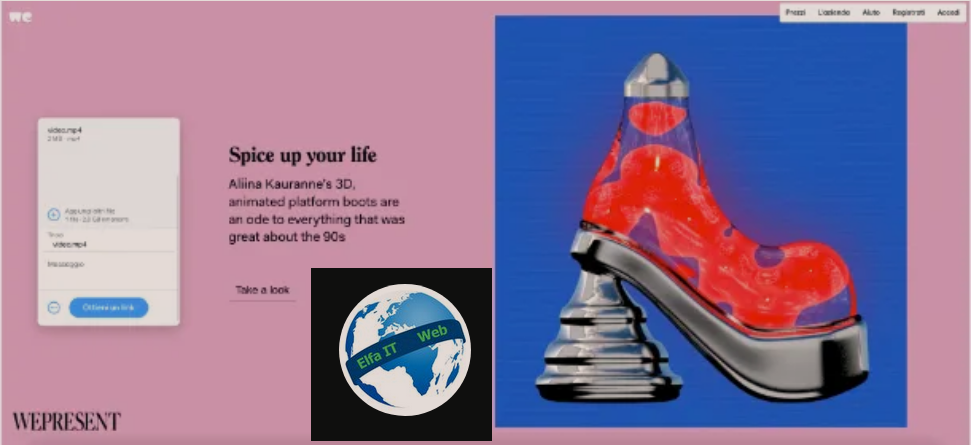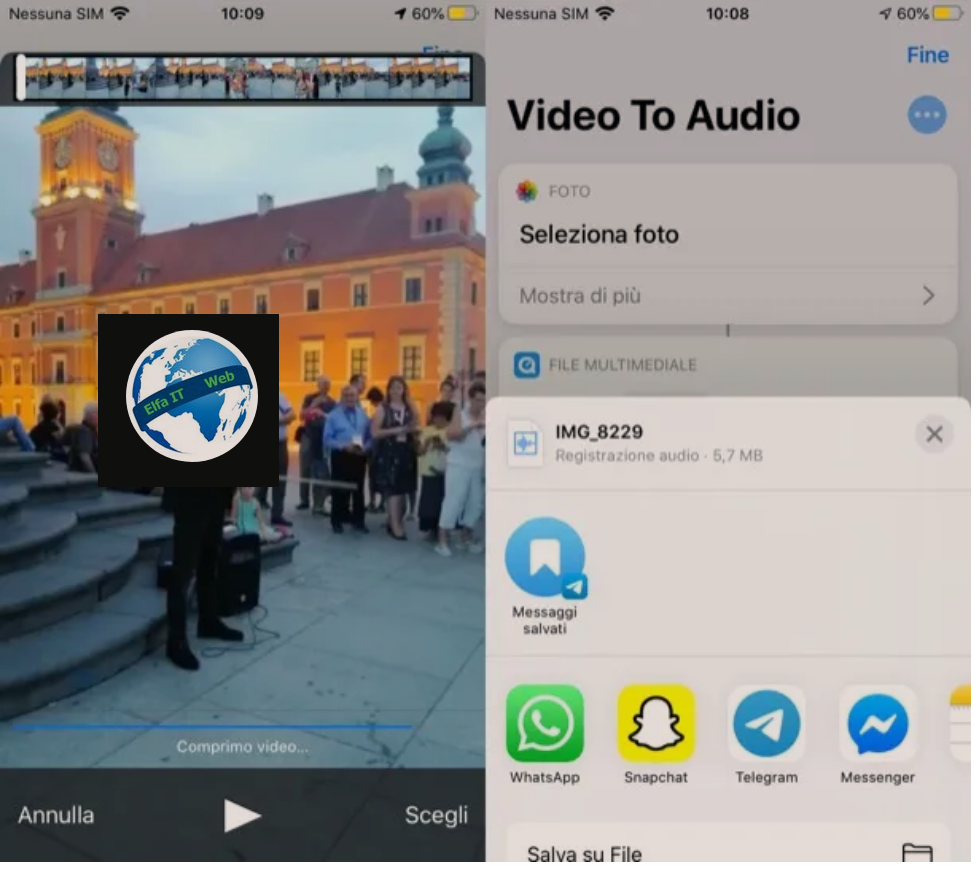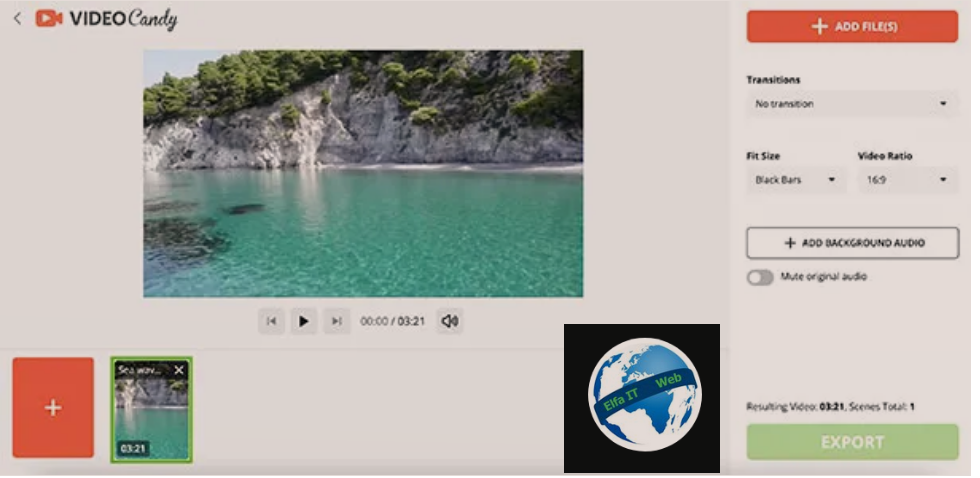Videot me format MP4 jane shume te perhapura dhe kane avantazhin e të qenit te pershtatshme me media player-at kryesorë dhe më e rëndësishmja me shumicën dërrmuese të pajisjeve multimediale që aktualisht janë në treg: smartphone, tableta, konsola loje, TV inteligjent, DVD / Blu-Ray, pavarësisht nga markat ose platformat që ata përdorin. Ne fakt ky eshte udhezuesi i duhur per te mesuar se si te kthesh cdo video ne mp4.
Me pak fjalë, nëse doni të jeni i sigurt që mund të hapni një film të caktuar në të gjitha pajisjet tuaja duhet ta ktheni atë në MP4. Per ta kthyer nje video ne MP4 mund te perdorni shërbime online dhe aplikacione. Ka shumë zgjidhje të këtij lloji, si falas ashtu edhe me pagesë.
Permbajtja
- Si te kthesh video në MP4 nga PC dhe Mac
- Si te kthesh video në MP4 online
- Aplikacion për të kthyer video në MP4
Si te kthesh video në MP4 nga PC dhe Mac
Nese je i interesuar të kuptosh se si te kthesh video në MP4 duke vepruar nga Pc ose Mac, atehere provo zgjidhjet speciale për Windows dhe macOS të treguara në hapat më poshtë. Janë shumë të thjeshta për t’u përdorur.
Shndërroni videon në MP4 me Adapter
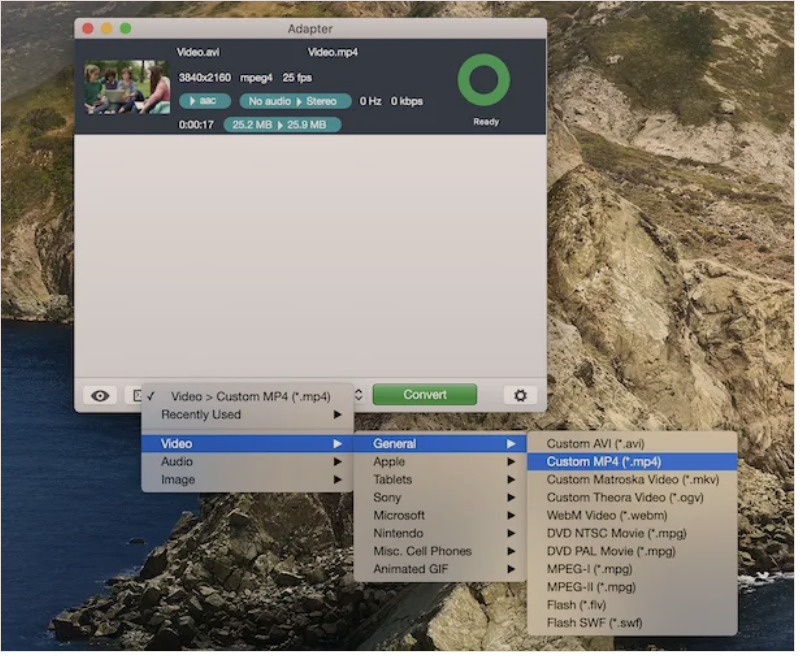 Mjeti i parë që ju rekomandoj të merrni në konsideratë për të kthyer videon në MP4 per iPhone, Android ose ndonjë pajisje tjetër është Adapter. Në fakt, është një program falas, i disponueshëm për Windows dhe macOS, i aftë të shndërrojë të gjitha formatet kryesore të skedarëve video: MP4, AVI, MKV, WMV, MOV, FLV etj.
Mjeti i parë që ju rekomandoj të merrni në konsideratë për të kthyer videon në MP4 per iPhone, Android ose ndonjë pajisje tjetër është Adapter. Në fakt, është një program falas, i disponueshëm për Windows dhe macOS, i aftë të shndërrojë të gjitha formatet kryesore të skedarëve video: MP4, AVI, MKV, WMV, MOV, FLV etj.
Për ta shkarkuar në kompjuterin tuaj, vizitoni faqen e saj të internetit dhe klikoni në butonin Download Adapter në krye të faqes. Më pas, nëse jeni duke përdorur Windows, hapni file.exe të marrë dhe në dritaren që tregohet në desktop, klikoni në butonin Po/Si. Pastaj shtypni butonat OK dhe Next, zgjidhni artikullin që unë pranoj marrëveshjen/I accept the agreement dhe shtypni përsëri butonin Next (gjashtë herë me radhë). Në fund, klikoni në butonat Install dhe Finish. Mbani në mend se, gjatë konfigurimit, do t’ju ofrohet të shkarkoni dhe instaloni FFMPEG (është thelbësore për funksionimin e duhur të programit) dhe VLC (një player i famshëm multimedial për të cilin do të flas më hollësisht në hapin tjetër ).
Nëse jeni duke përdorur macOS, nga ana tjetër, hapni paketën.dmg që sapo morët, tërhiqni ikonën e programit në dosjen Applications në kompjuterin tuaj, klikoni me të djathtën mbi të dhe zgjidhni artikullin Open/Apri nga menuja që shfaqet. Pastaj, shtypni butonin Apri në dritaren e shfaqur në ekran, në mënyrë që të filloni adapter, megjithatë, duke shkuar rreth kufizimeve të Apple ndaj zhvilluesve jo të çertifikuar (një operacion që duhet të kryhet vetëm në fillimin e parë). Përsëri, mund të shihni një paralajmërim për shkarkimin e FFMPEG dhe VLC.
Tani që pavarësisht nga sistemi operativ që po përdorni, ju shihni dritaren kryesore të Adapter, tërhiqeni dhe lëshoni videon që dëshironi të konvertoni në të. Përndryshe, zgjidhni atë “manualisht” duke klikuar së pari në butonin Shfleto/Browse.
Në këtë pikë, klikoni në menunë lëshuese Video që ndodhet në pjesën e poshtme dhe së pari zgjidhni artikullin e Përgjithshëm/General, pastaj artikullin * Custom MP4 (\.mp4) **, pastaj klikoni butonin Convert, në mënyrë që të filloni procedura e konvertimit.
Ju gjithashtu mund të krijoni një video të optimizuar posaçërisht për një pajisje. Për ta bërë këtë, shkoni te menuja zbritëse e vendosur në qendër të poshtme dhe zgjidhni një nga opsionet e disponueshme në seksionin Video (p.sh. Tabletat për tabletë, Sony për pajisjet e markës Sony, etj.).
Për më tepër, nëse dini se ku të vendosni duart, përmes shiritit anësor të djathtë, të cilin nëse nuk është i dukshëm mund ta kujtoni duke klikuar në butonin me rrotën e ingranazhit të vendosur më poshtë, ju mund të rregulloni personalisht parametrat e përparuar të videove, të tilla si bitrate, rezolucion etj.
Shndërroni videon në MP4 me VLC
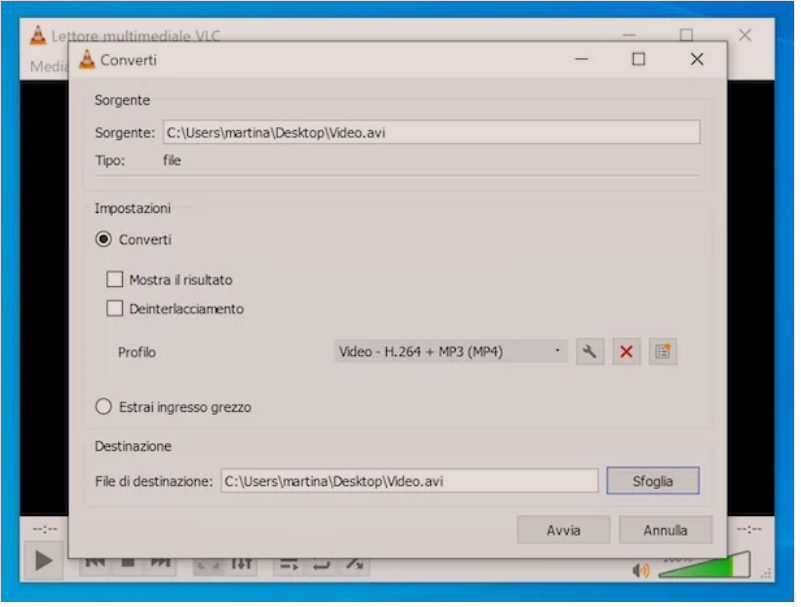 Ju mund ta ktheni videon në MP4 gjithashtu duke përdorur VLC. Siç parashikohet në rreshtat e mëparshëm, ai është një player i famshëm multimedial falas, i një natyre me burim të hapur dhe i pajtueshëm me Windows dhe macOS dhe Linux, i cili është në gjendje të luajë çdo format audio dhe video pa pasur nevojë të përdorë kodekët e jashtëm dhe që gjithashtu integron disa funksione të dobishme për redaktimin e filmave dhe shndërrimin e tyre, prandaj zgjodha t’ju tregoj në lidhje me to në këtë udhëzues.
Ju mund ta ktheni videon në MP4 gjithashtu duke përdorur VLC. Siç parashikohet në rreshtat e mëparshëm, ai është një player i famshëm multimedial falas, i një natyre me burim të hapur dhe i pajtueshëm me Windows dhe macOS dhe Linux, i cili është në gjendje të luajë çdo format audio dhe video pa pasur nevojë të përdorë kodekët e jashtëm dhe që gjithashtu integron disa funksione të dobishme për redaktimin e filmave dhe shndërrimin e tyre, prandaj zgjodha t’ju tregoj në lidhje me to në këtë udhëzues.
Për të shkarkuar programin në kompjuterin tuaj, shkoni në faqen e tij të internetit dhe klikoni në butonin Download VLC. Kur të përfundojë shkarkimi, nëse jeni duke përdorur Windows, hapni file.exe të marrë dhe në dritaren që shfaqet në ekran, klikoni në butonat Po dhe OK. Pastaj, shtypni butonat Tjetër/Fine (tre herë rresht), Instalo dhe Përfundo/Fine, në mënyrë që të përfundoni konfigurimin.
Tani që shfaqet dritarja VLC, klikoni në menunë Media e vendosur në pjesën e sipërme të majtë dhe zgjidhni artikullin Convert / Save;Converti/Salva nga kjo e fundit. Në dritaren tjetër që hapet, klikoni në butonin Shto/Aggiungi/add dhe zgjidhni skedarin video që dëshironi të konvertoni në MP4.
Pasi të keni përfunduar hapat e mësipërm, klikoni në butonin Convert / Save;Converti / Salva që ndodhet në pjesën e poshtme dhe zgjidhni opsionin Video – H.264 + MP3 (MP4) nga menuja në rënie Profile. Nëse dëshironi, mund të zgjidhni gjithashtu një tjetër prej profileve specifike të pajisjes ose mund të personalizoni vetitë e skedarit përfundimtar duke klikuar në butonin me çelësin dhe duke vepruar mbi artikujt dhe menutë në dritaren shtesë që hapet.
Në fund, specifikoni vendin ku dëshironi të ruani skedarin e daljes duke klikuar në butonin Browse/Sfoglia dhe filloni procesin e konvertimit duke klikuar në butonin Start/Avvia.
Nëse jeni duke përdorur macOS, në vend të kësaj, hapni paketën.dmg të shkarkuar nga faqja e internetit VLC dhe tërhiqni ikonën e programit në dosjen Mac Applications. Pastaj, klikoni me të djathtën mbi të, zgjidhni artikullin Hap/Apri/Open nga menyja e kontekstit dhe shtypni butonin Open në dritaren që ju shfaqet në ekran, në mënyrë që të filloni softuerin duke lëvizur rreth kufizimeve të vendosura nga Apple në aplikacionet nga zhvilluesit jo të çertifikuar (një operacion që duhet të kryhet vetëm në fillimin e parë).
Tani që shihni ekranin VLC në tavolinën tuaj të punës, klikoni në menunë File në pjesën e sipërme të majtë dhe zgjidhni artikullin Convert / Transmit;Converti / Trasmetti nga ky i fundit. Në dritaren tjetër që hapet, shtypni butonin Open media/Apri media dhe zgjidhni skedarin video për të cilin dëshironi të veproni.
Tani, zgjidhni profilin e konvertimit Video – H.264 + MP3 (MP4). Nëse e shihni të përshtatshme edhe në macOS mund të modifikoni personalisht parametrat e konvertimit bazuar në nevojat tuaja aktuale, duke klikuar në butonin Personalizza dhe duke vepruar mbi artikujt dhe menutë e disponueshme në panelin që shfaqet.
Në fund, klikoni në butonin Ruaj si skedar/Salva come file, tregoni vendin e daljes në Mac tuaj duke klikuar butonin Shfleto/Shfleto dhe shtypni butonin Ruaj/Salva, në mënyrë që të filloni procedurën e konvertimit.
Shndërroni videon në MP4 me HandBrake
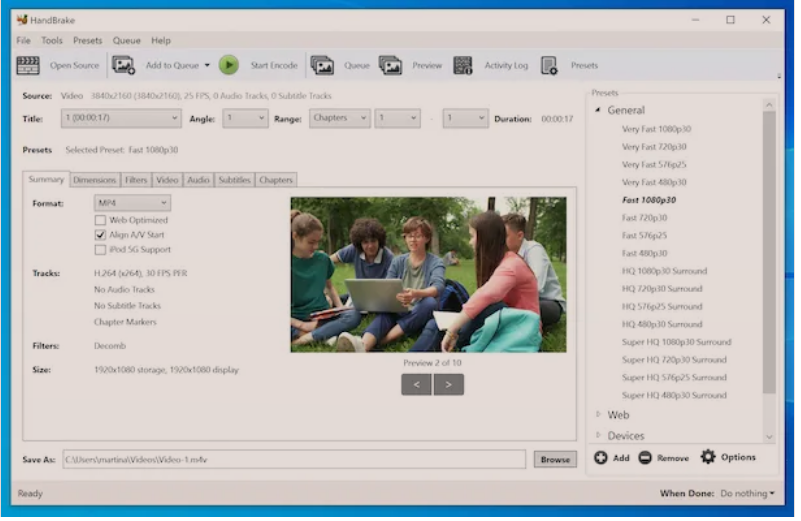 HandBrake paraqet zgjidhjen më të mirë ndonjëherë, nëse keni nevojë për të kthyer video MP4 për të krijuar kopje rezervë të DVD tuaj (ato që nuk kanë mbrojtje kopje). Eshte një softuer falas, me burim të hapur dhe i pajtueshëm me Windows dhe macOS, i cili ju lejon të shkruani me lehtësi çdo lloj disku duke zgjedhur se cilat këngë audio dhe cilat titra të mbani. Sigurisht, mund të përdoret gjithashtu për shndërrimin e zakonshëm të videos.
HandBrake paraqet zgjidhjen më të mirë ndonjëherë, nëse keni nevojë për të kthyer video MP4 për të krijuar kopje rezervë të DVD tuaj (ato që nuk kanë mbrojtje kopje). Eshte një softuer falas, me burim të hapur dhe i pajtueshëm me Windows dhe macOS, i cili ju lejon të shkruani me lehtësi çdo lloj disku duke zgjedhur se cilat këngë audio dhe cilat titra të mbani. Sigurisht, mund të përdoret gjithashtu për shndërrimin e zakonshëm të videos.
Për të shkarkuar programin në PC tuaj, lidhuni në faqen e tij zyrtare dhe klikoni në butonin Download HandBrake xxx.
Kur shkarkimi të ketë përfunduar, nëse jeni duke përdorur Windows, hapni file.exe të marrë dhe, në dritaren që shihni në ekran, klikoni në butonat Po/Si/Yes dhe Next (dy herë me radhë). Pastaj, klikoni në butonin Install dhe më pas në butonin Finish për të përfunduar konfigurimin. Prandaj, thirrni programin duke klikuar në lidhjen relative që është shtuar në desktop.
Nëse jeni duke përdorur macOS, nga ana tjetër, hapni paketën e marrë.dmg dhe tërhiqni ikonën e programit në dosjen Applications të macOS. Më pas, kliko me të djathtën mbi të, zgjidh artikullin Apri nga menyja e kontekstit, pastaj shtyp butonin e Apri në dritaren që shfaqet në ekran, në mënyrë që të hapësh aplikacionin duke shkuar rreth kufizimeve të vendosura nga Apple për aplikime nga jo- zhvillues të certifikuar (operacion që duhet të kryhet vetëm në fillimin e parë).
Tani që, pavarësisht nga sistemi operativ, shihni ekranin e programit, zgjidhni DVD-në ose skedarin video në të cilin dëshironi të shkoni përmes menusë në të djathtë. Nëse nuk shfaqet asnjë menu, për ta parë atë, së pari klikoni në butonin Open Source që ndodhet sipër majtas.
Në këtë pikë, klikoni mbi Presets butonin në krye të drejtë, në mënyrë që të zgjerojë menynë për përzgjedhjen e presets dhe zgjidhni një nga profilet në dispozicion konvertimit, bazuar në nevojat tuaja, atëherë zgjidhni MP4 nga menuja Format qe ndodhet ne skedën Përmbledhje/Summary.
Nëse dëshironi, mund të bëni ndryshime dhe personalizime të mëtejshme në atë që do të jetë skedari përfundimtar që do të merrni, duke ndërhyrë në artikujt dhe në menutë e tjera të pranishme në skedat e vendosura në pjesën qendrore të programit.
Në fund, tregoni vendndodhjen në të cilën do të ruani skedarin përfundimtar, duke shtypur butonin Shfleto/Browse në të djathtë poshtë, dhe gjithashtu filloni procedurën e konvertimit, duke klikuar në butonin Start Encode që ndodhet në krye.
Te kthesh video në MP4 me Video to Video Converter
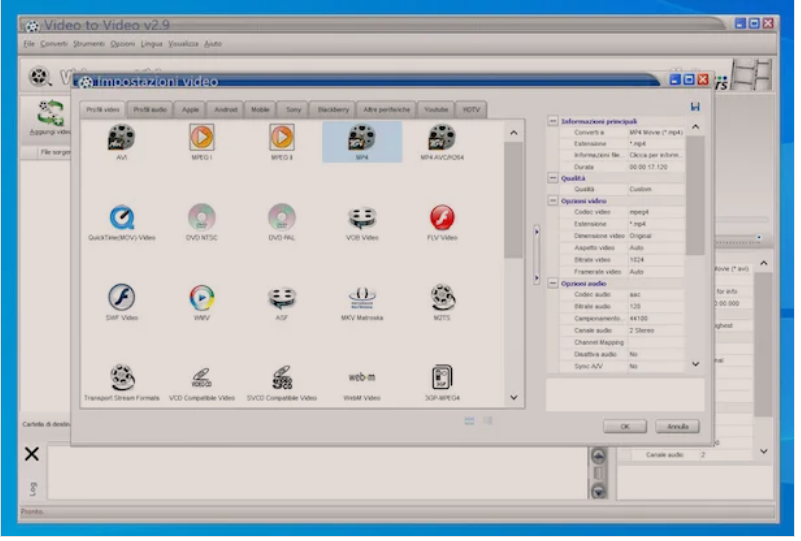 Video to Video Converter është një zgjidhje që ka arritur të futet brenda një kohe shumë të shkurtër në radhët e konvertuesve të videos më të përdorur nga përdoruesit e Windows. Arsyeja eshte e thjeshtë: është falas, e shpejtë, e përputhshme me të gjitha formatet kryesore të skedarëve video dhe mund të përdoret pa pasur nevojë të kaloni nëpër procedura të lodhshme instalimi.
Video to Video Converter është një zgjidhje që ka arritur të futet brenda një kohe shumë të shkurtër në radhët e konvertuesve të videos më të përdorur nga përdoruesit e Windows. Arsyeja eshte e thjeshtë: është falas, e shpejtë, e përputhshme me të gjitha formatet kryesore të skedarëve video dhe mund të përdoret pa pasur nevojë të kaloni nëpër procedura të lodhshme instalimi.
Për ta shkarkuar në PC tuaj, vizitoni faqen e saj në internet dhe klikoni së pari në butonin Download dhe pastaj në artikull Klikoni këtu për të shkarkuar arkivin ZIP/Click here to download ZIP archive.
Kur të përfundojë shkarkimi, nxirrni arkivin ZIP të marrë. Pastaj, filloni file.exe brenda tij, zgjidhni Gjuhen nga menyja e përzgjedhjes së gjuhës dhe shtypni butonin OK, për të hyrë në ekranin kryesor të konvertuesit.
Në këtë pikë, ju thjesht duhet të tërhiqni videon për t’u kthyer në MP4 në dritaren Video to Video Converter. Përndryshe, ju mund të zgjidhni videon “manualisht” duke shtypur butonin Shto video/Aggiungi video qe ndodhet lart majtas.
Në dritaren e mëtejshme që më vonë shihni se shfaqet në ekran, atëherë zgjidhni artikullin MP4 nga skeda Profilet e videos, pastaj klikoni së pari në butonin OK dhe më pas në butonin Convert që ndodhet në krye, në mënyrë që të filloni përpunimin e filmit.
Si parazgjedhje, videot e konvertuara ruhen në të njëjtin vend me skedarin burimor. Sidoqoftë, nëse dëshironi, mund të tregoni personalisht rrugën e daljes, duke shtypur ikonën me dosjen e verdhë që gjeni në pjesën e poshtme të djathtë të dritares së programit.
Nëse keni nevojë të merrni video të përputhshme me një pajisje të veçantë, të tilla si një iPhone ose një smartphone Android, para se të filloni procedurën e konvertimit, shkoni te skeda e dedikuar e pajisjes që ju intereson (p.sh. Apple për iPhone dhe Android për pajisjet Android) dhe klikoni në emrin e terminalit.
Për më tepër, nëse dëshironi, duke vepruar në shiritin anësor të djathtë mund të vendosni manualisht bitrate, cilësi, vëllim dhe parametra të tjerë të përparuar të videos.
Programet e tjera për të kthyer video në MP4
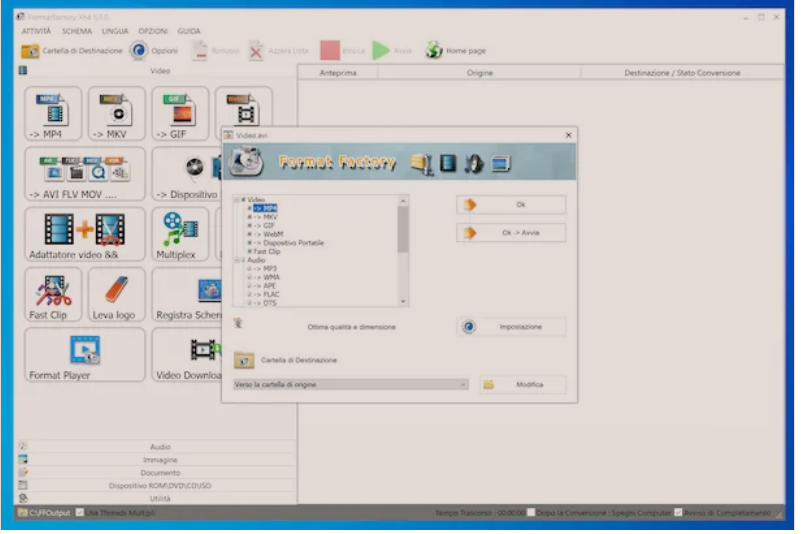 Asnjë nga programet qe të kthesh video në MP4 që unë tashmë ju kam sugjeruar të përdorni nuk ju ka bindur në një mënyrë të veçantë dhe a dëshironi që unë t’ju tregoj disa alternativa? Pastaj menjëherë provoni softuerin shtesë të këtij lloji që ju gjeni të treguar në listën e mëposhtme, unë jam i sigurt që ata nuk do t’ju zhgënjejnë.
Asnjë nga programet qe të kthesh video në MP4 që unë tashmë ju kam sugjeruar të përdorni nuk ju ka bindur në një mënyrë të veçantë dhe a dëshironi që unë t’ju tregoj disa alternativa? Pastaj menjëherë provoni softuerin shtesë të këtij lloji që ju gjeni të treguar në listën e mëposhtme, unë jam i sigurt që ata nuk do t’ju zhgënjejnë.
- Mobile Media Converter ( Windows / macOS / Linux ) – program falas për të shndërruar skedarë video (dhe audio) që është shumë i lehtë për t’u përdorur dhe mbështet të gjitha formatet e njohura. Për më tepër, në Windows, nuk ka nevojë të instalohet.
- Format Factory ( Windows ) – program kompjuterik vetëm për sistemet operative Windows që ju lejon të ktheni të gjitha formatet kryesore të skedarëve multimedial. Kjo do të thotë që mund të trajtojë jo vetëm video, por edhe foto dhe muzikë. Eshtë vetëm për sistemet operative Windows dhe është falas.
- Smart Converter ( macOS ) – aplikacion falas i pajtueshëm vetëm me macOS që ju lejon të konvertoni videot tuaja dhe mbështet të gjitha formatet kryesore. Kjo gjithashtu ju lejon të nxjerrni vetëm audion dhe është shumë intuitiv.
Si ta ktheni video në MP4 online
Nese nuk doni ose nuk mund të shkarkoni programe të reja në kompjuterin tuaj dhe dëshironi të kuptoni se si ta ktheni videon në MP4 duke vepruar në internet, atehere provoni sherbimet me poshte.
123apps Konvertuesi i videos
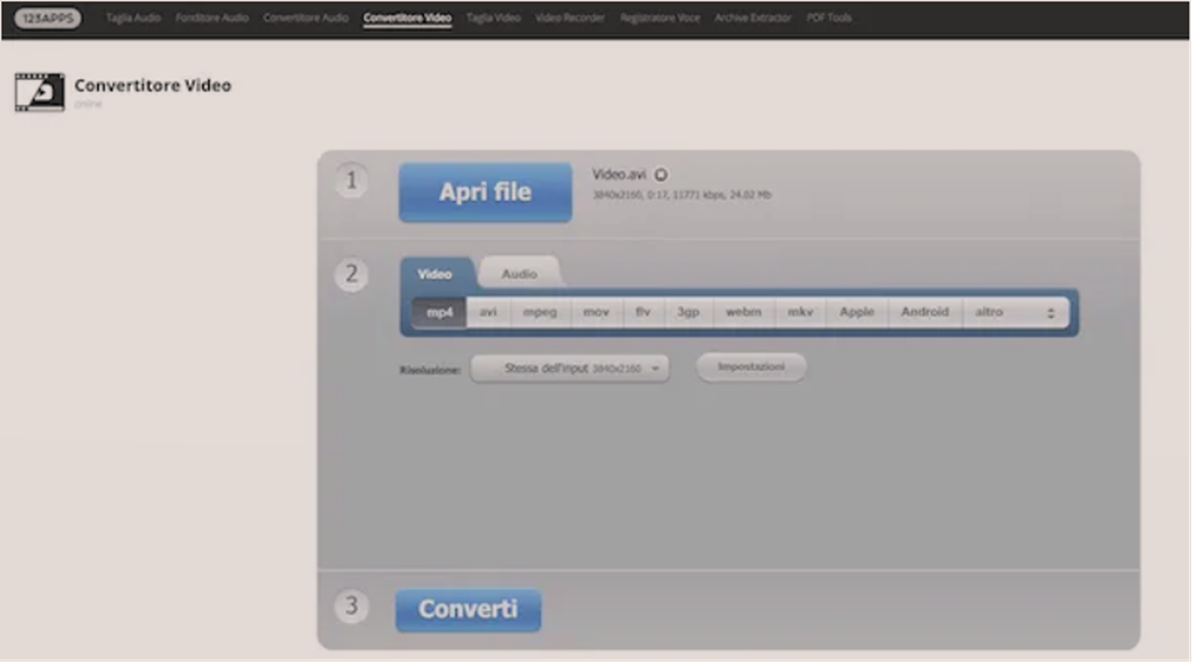 Shërbimi i parë në internet i dobishëm për këtë qëllim që ju rekomandoj të merrni në konsideratë është 123apps Video Converter. Siç mund të nxirret lehtësisht nga vetë emri, është një zgjidhje që funksionon direkt nga shfletuesi, pa pasur nevojë të instaloni shtesa te ndryshme në kompjuter. Eshtë falas, nuk kërkon regjistrim, mbështet të gjitha formatet e njohura multimediale dhe pesha maksimale e lejuar për secilën skedar është 2 GB.
Shërbimi i parë në internet i dobishëm për këtë qëllim që ju rekomandoj të merrni në konsideratë është 123apps Video Converter. Siç mund të nxirret lehtësisht nga vetë emri, është një zgjidhje që funksionon direkt nga shfletuesi, pa pasur nevojë të instaloni shtesa te ndryshme në kompjuter. Eshtë falas, nuk kërkon regjistrim, mbështet të gjitha formatet e njohura multimediale dhe pesha maksimale e lejuar për secilën skedar është 2 GB.
Për ta përdorur atë, shkoni në faqen e saj kryesore, klikoni në butonin Hap skedarin/Apri file dhe zgjidhni videon për ta kthyer. Përfundimisht, ju mund të zgjidhni filmin që dëshironi të punoni gjithashtu nga llogaria juaj e Google Drive, nga Dropbox ose duke treguar URL, duke klikuar në butonat përkatës.
Pasi të përfundojë ngarkimi, zgjidhni opsionin mp4 nga skeda Video dhe zgjidhni rezolucionin e interesit tuaj nga menuja zbritëse Rezolucion (nëse nuk keni nevoja të veçanta, mund të lini të zgjedhur të njëjtën gjë si opsioni i input ). Ju gjithashtu mund të bëni ndryshime të mëtejshme në ato që do të jenë karakteristikat e skedarit përfundimtar duke klikuar në butonin ngjitur Cilësimet/Impostazioni.
Në fund, klikoni në butonin Convert, në mënyrë që të filloni më parë konvertimin. Pastaj shkarkoni skedarin përfundimtar duke zgjedhur lidhjen Shkarkoni/Download ose ruani atë në Google Drive ose Dropbox duke klikuar në lidhjet përkatëse.
CloudConvert
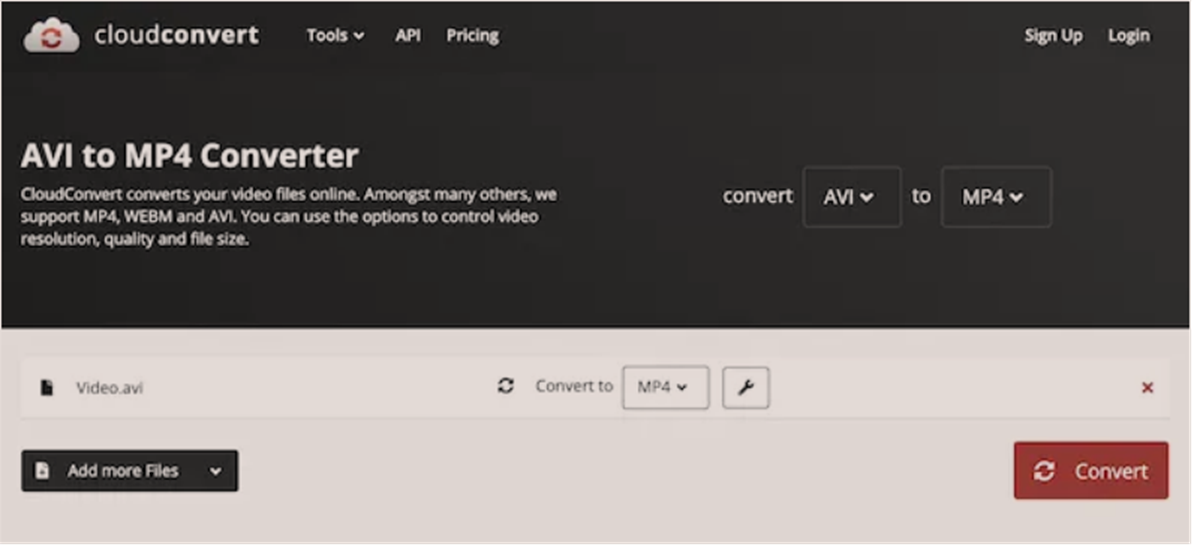 Një tjetër shërbim i shkëlqyeshëm në internet që mund të përfitoni nga konvertimi i videos në MP4 është CloudConvert. Eshtë një konvertues gjithçka në një, gjithashtu i përdorshëm drejtpërdrejt nga shfletuesi, i cili jo vetëm që është në gjendje të transformojë videot në MP4 dhe formate të ndryshme të tjera, por gjithashtu ju lejon të bëni të njëjtën gjë me imazhe, muzikë, dokumente zyre, PDF dhe shumë lloje të tjera skedarësh (mbi 200 gjithsej). Eshtë falas dhe nuk ka kufij të ngarkimit, por mund të përdoret deri në 10 minuta në ditë dhe gjithashtu ka kufizime të tjera. Për t’i vizituar ata, duhet të regjistroheni dhe gjithashtu mund të regjistroheni në një nga planet e abonimit (me çmime që fillojnë nga 8.54 euro / muaj).
Një tjetër shërbim i shkëlqyeshëm në internet që mund të përfitoni nga konvertimi i videos në MP4 është CloudConvert. Eshtë një konvertues gjithçka në një, gjithashtu i përdorshëm drejtpërdrejt nga shfletuesi, i cili jo vetëm që është në gjendje të transformojë videot në MP4 dhe formate të ndryshme të tjera, por gjithashtu ju lejon të bëni të njëjtën gjë me imazhe, muzikë, dokumente zyre, PDF dhe shumë lloje të tjera skedarësh (mbi 200 gjithsej). Eshtë falas dhe nuk ka kufij të ngarkimit, por mund të përdoret deri në 10 minuta në ditë dhe gjithashtu ka kufizime të tjera. Për t’i vizituar ata, duhet të regjistroheni dhe gjithashtu mund të regjistroheni në një nga planet e abonimit (me çmime që fillojnë nga 8.54 euro / muaj).
Për të përdorur shërbimin, të lidhur në faqen përkatëse kryesore, klikoni në butonin Zgjidh Skedarin/Select File dhe zgjidhni videon në PC tuaj në lidhje me të cilën dëshironi të veproni. Përndryshe, mund ta ngarkoni nga një prej cloud storage ose përmes URL, duke klikuar në butonin me shigjetën ngjitur dhe duke bërë zgjedhjen tuaj nga menuja që hapet.
Më pas, klikoni në menunë që gjeni pranë artikullit Konverto në/Convert to në qendër të faqes dhe zgjidhni së pari artikullin Video dhe më pas artikullin MP4.
Për të përfunduar, klikoni në butonin Convert që ndodhet poshtë djathtas, prisni që të përfundojë shndërrimi i filmit tuaj dhe shkarkojeni atë në kompjuterin tuaj, duke shtypur butonin Download që shfaqet nën pamjen paraprake relative.
Nëse keni nevoja të veçanta, para se të filloni procedurën e konvertimit mund të klikoni gjithashtu në butonin me çelësin pranë emrit të videos. Në këtë mënyrë, do t’ju jepet mundësia të rregulloni parametra të ndryshëm në lidhje me filmin, siç janë rezolucioni, cilësia, kodeku i përdorur dhe shumë më tepër. Pasi të jenë përfunduar ndryshimet, klikoni në butonin Mirë/Okay për t’i konfirmuar ato.
Shërbime të tjera për të shndërruar video në MP4 online
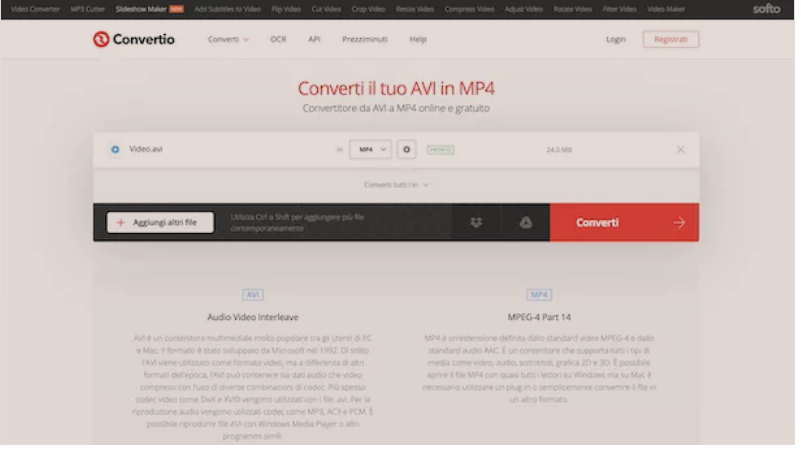 Në listën më poshtë, në fakt, do të gjeni zgjidhje të mëtejshme që mund të vlerësoni për t’i shfrytëzuar.
Në listën më poshtë, në fakt, do të gjeni zgjidhje të mëtejshme që mund të vlerësoni për t’i shfrytëzuar.
- Video Toolbox – Shërbim Web falas, i përdorshëm pas krijimit të një llogarie të veçantë, i cili ju lejon të redaktoni videot që jepen “gjatë vaktit”, si dhe t’i shndërroni ato në të gjitha formatet e njohura. E vetmja gjë për të qenë e vetëdijshme është se ajo ka një kufi të ngarkimit prej 600 MB.
- Convertio – është një konvertues falas në internet që ju lejon të punoni në çdo lloj skedari, përfshirë video, duke mbështetur të gjitha ato që janë formatet më të njohura. Vini re, megjithatë, se nuk ju lejon të ngarkoni skedarë me peshë më të madhe se 100 MB. Për të kapërcyer këtë kufi dhe për të zhbllokuar karakteristika të tjera shtesë, është megjithatë e mundur të regjistroheni në një pajtim të paguar (me çmime që fillojnë nga 9,99 dollarë në muaj).
- Media.io – konvertues në internet, falas, shumë i lehtë për t’u përdorur, jashtëzakonisht i shpejtë dhe duke punuar nga çdo shfletues, i cili ju lejon të konvertoheni në dhe nga të gjitha formatet kryesore të skedarëve video.
Aplikacion për të kthyer videon në MP4
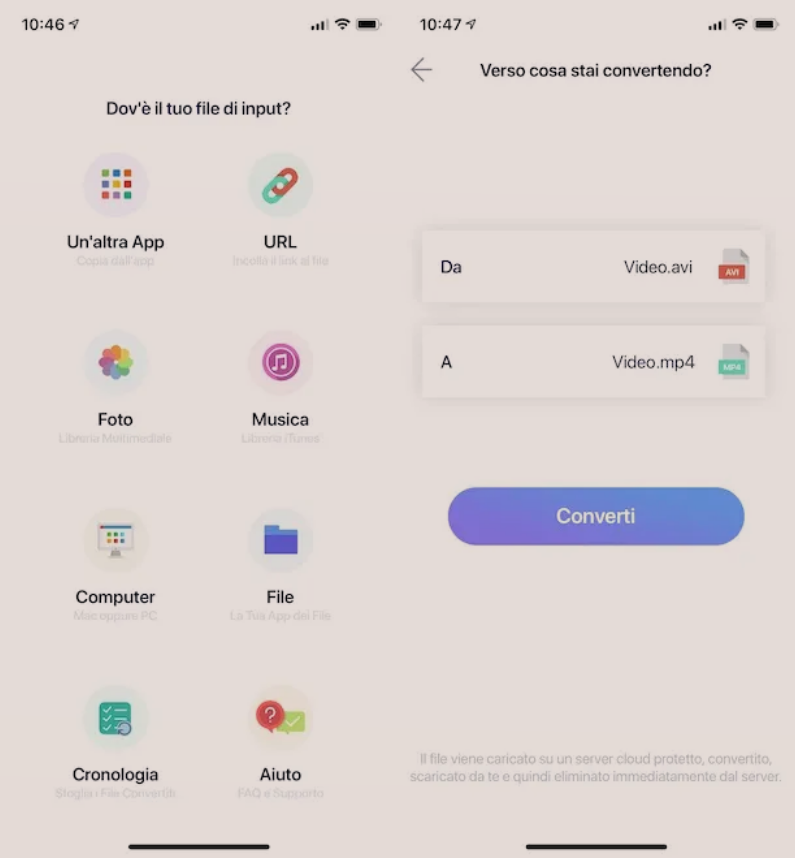 Nese dëshironi të shndërroni një video në MP4 nga smartphone ose tableti juaj, por nuk e dini në cilin aplikacion të drejtoheni, atëherë duhet të provoni vërtet ato që janë të dobishme për qëllimin që kam treguar më poshtë. Ka si për Android ashtu edhe për iOS / iPadOS.
Nese dëshironi të shndërroni një video në MP4 nga smartphone ose tableti juaj, por nuk e dini në cilin aplikacion të drejtoheni, atëherë duhet të provoni vërtet ato që janë të dobishme për qëllimin që kam treguar më poshtë. Ka si për Android ashtu edhe për iOS / iPadOS.
- Media Converter ( Android ) – aplikacion falas dhe shumë i thjeshtë për t’u përdorur për Android, i cili ju lejon të ktheni skedarët video në çdo format, përfshirë MP4. Kjo gjithashtu ju lejon të vendosni shpejtësinë e bitrate, rezolucionin dhe mostrën audio të skedarit të prodhimit.
- Video Format Factory ( Android ) – aplikacion specifik për Android që ju lejon të ktheni skedarët video (dhe audio) në shumë formate të ndryshme. Vini re se gjithashtu mund të ndryshoni vetë profilet e disponueshme të konvertimit. Eshtë falas, por ofron blerje brenda aplikacionit (me një kosto prej 4.29 euro) për të zhbllokuar të gjitha funksionet e disponueshme.
- Video Converter ( iOS / iPadOS ) – zgjidhje falas dhe shumë e lehtë për t’u përdorur që, siç kuptohet lehtësisht nga i njëjti emër, ju lejon të ktheni të gjitha formatet kryesore të skedarëve video në iOS / iPadOS. Sidoqoftë, duhet të theksohet se për të ndërhyrë në disa formate është e nevojshme të zhbllokoni kartën speciale përmes blerjeve brenda aplikacionit (me një kosto prej 4,49 €).
- Media Converter ( iOS / iPadOS ) – një tjetër aplikacion specifik për iPhone dhe iPad që ju lejon të konvertoni skedarët video (dhe audio) shpejt dhe lehtë. Ai mbështet të gjitha formatet e njohura, është shumë intuitiv dhe është falas, por ofron blerje brenda aplikacionit (me një kosto prej 1,09 euro) për të hequr reklamat dhe për të zhbllokuar veçori të tjera shtesë.